电脑屏幕图标间距变大了怎么还原 恢复桌面图标间距变宽的设置
更新时间:2024-04-16 14:44:33作者:xiaoliu
在使用电脑的过程中,有时候我们会不小心调整了屏幕图标的间距,导致桌面上的图标变得过大或过小,给我们的使用带来了困扰,当电脑屏幕图标间距变大了,我们应该如何恢复桌面图标间距变宽的设置呢?接下来我们就来介绍一下具体的操作方法。
操作方法:
1.首先关掉桌面上所有的窗口,按下鼠标右键。点击属性。
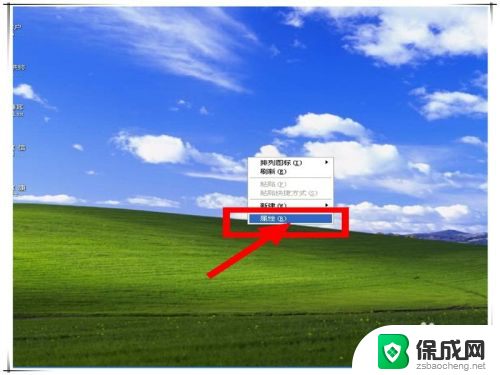
2.在属性显示页面上,点击最上面一排的外观
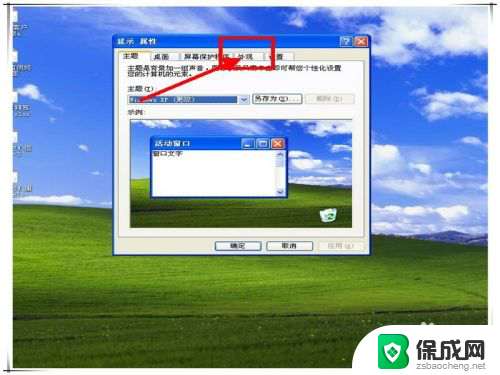
3.这时点击高级
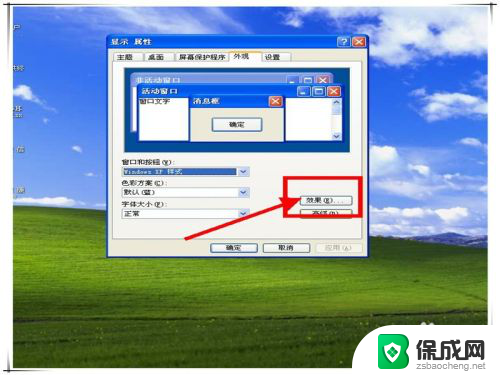
4.在高级外观页面上,点击桌面旁的下拉按钮
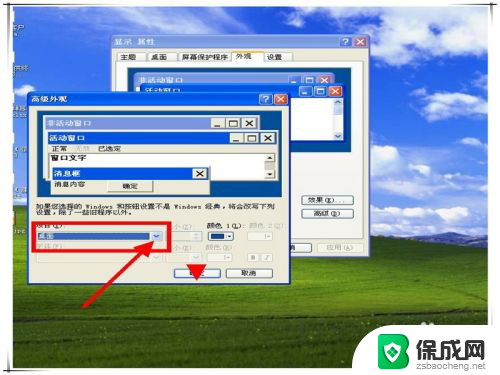
5.如图,在下拉菜单里找到目标间距(垂直)、目标间距(水平)。
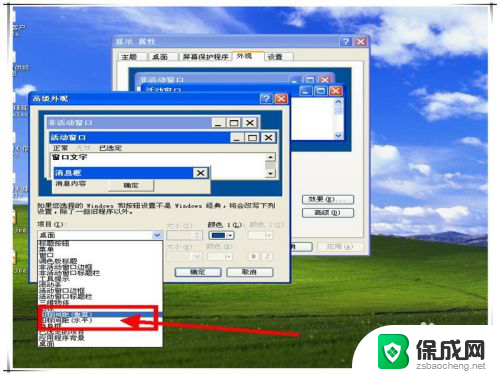
6.把它们同时设置为43后,点确定。
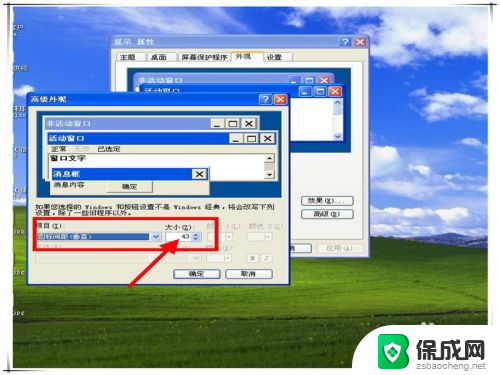
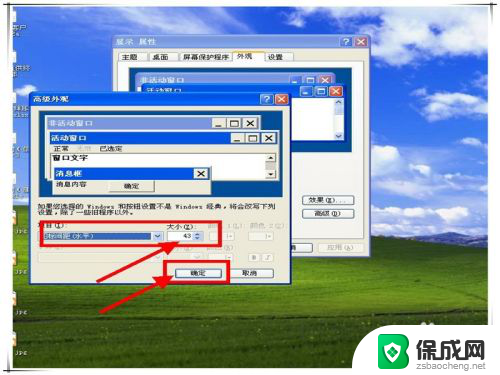
7.如图在属性页面上,找到设置
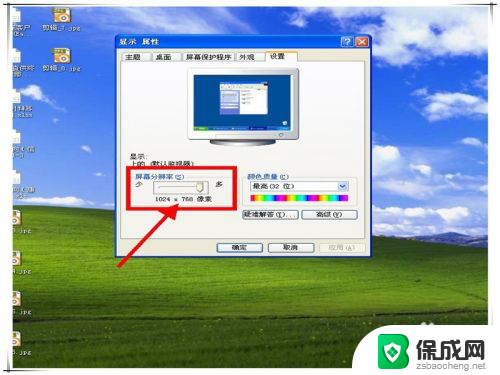
8.把屏幕分配率调到1024*768像素后,点确定。
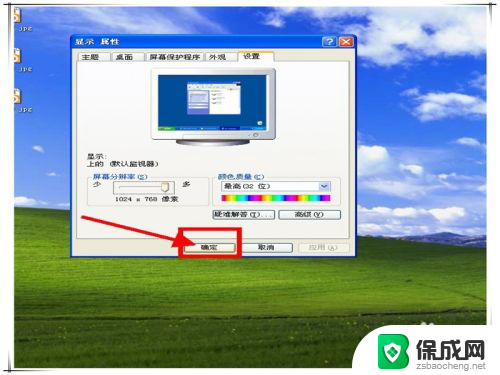
9.如图桌面就重新设置格式。完成后重新启动桌面图标就恢复正常了。
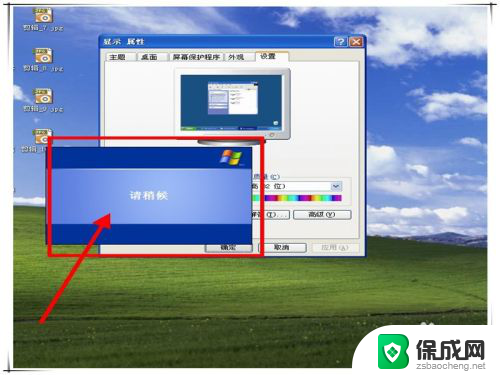
以上是电脑屏幕图标间距变大后的还原方法,如果你也遇到了同样的问题,可以按照本文中介绍的步骤来修复,希望这对大家有所帮助。
电脑屏幕图标间距变大了怎么还原 恢复桌面图标间距变宽的设置相关教程
-
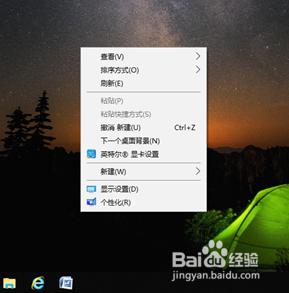 桌面显示图标变大了怎么办 电脑桌面图标变大了怎么还原为默认大小
桌面显示图标变大了怎么办 电脑桌面图标变大了怎么还原为默认大小2024-08-02
-
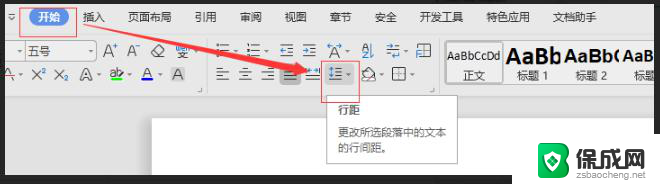 wps如何改变字的间距 如何在wps中改变字的间距
wps如何改变字的间距 如何在wps中改变字的间距2024-02-15
-
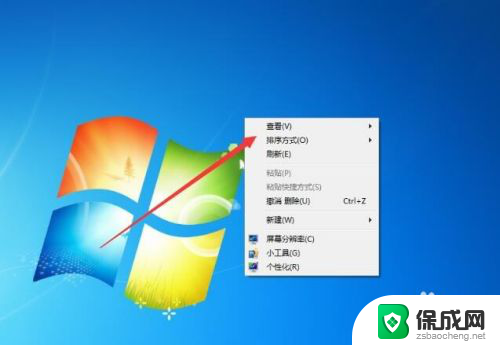 如何把电脑图标放大 怎么让电脑桌面的图标变大
如何把电脑图标放大 怎么让电脑桌面的图标变大2024-06-06
-
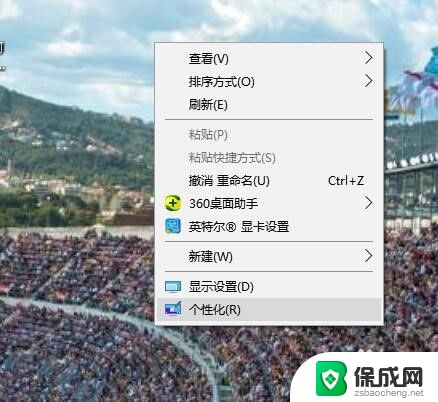 怎么把电脑图标恢复原来的样子 电脑桌面图标改变后如何恢复
怎么把电脑图标恢复原来的样子 电脑桌面图标改变后如何恢复2024-02-17
-
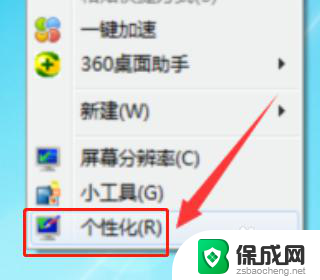 电脑屏幕变白了怎么还原 电脑屏幕颜色变淡了怎么设置
电脑屏幕变白了怎么还原 电脑屏幕颜色变淡了怎么设置2024-03-27
-
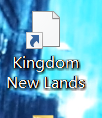 桌面图标变空白如何恢复 电脑桌面图标变成白色空白怎么办
桌面图标变空白如何恢复 电脑桌面图标变成白色空白怎么办2024-03-31
电脑教程推荐